
时间:2020-11-19 21:27:59 来源:www.win10xitong.com 作者:win10
我们在工作中都会经常使用电脑系统,但是有时候会出现一些问题,比如这个Win10系统怎么加快文件搜索速度的情况,推测还会有一些网友也会遇到同样的问题,那我们可以不可以自己解决呢?其实我们只需要这样简单的设置:1、在Windows10系统桌面,右键点击桌面左下角的开始按钮,在弹出的菜单中选择"运行"菜单项。2、在打开的Windows10运行窗口中,输入命令gpedit.msc,然后点击确定按钮这样这个问题就可以很简单的搞定了。这么说肯定大家还是不是太明白,接下来就具体说说Win10系统怎么加快文件搜索速度的修复措施。
小编推荐下载:win10 32位
搜索工具:文件搜索利器Everything中文版
具体方法如下:
第一步:在Windows10系统桌面,右键点击桌面左下角的开始按钮,在弹出的菜单中选择"运行"菜单项。
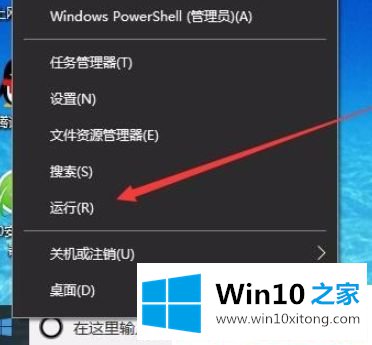
第二步:在打开的Windows10运行窗口中,输入命令gpedit.msc,然后点击确定按钮。
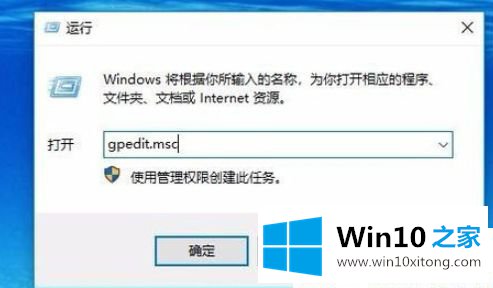
第三步:这时就会打开Windows10系统的"本地组策略编辑器"窗口,依次点击"计算机配置/管理模板/Windows组件"菜单项。
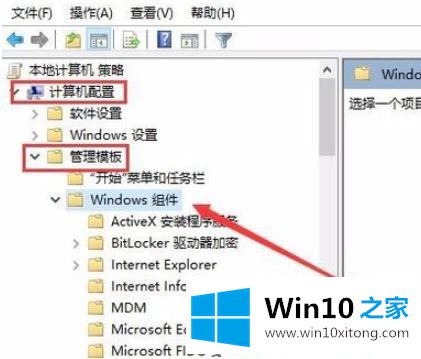
第四步:在打开的Windows组件菜单中找到"搜索"菜单项。
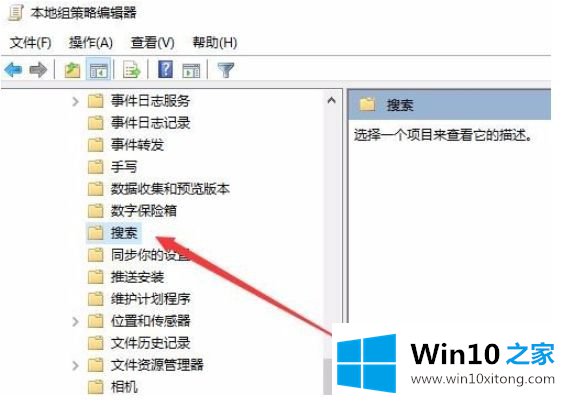
第五步:点击搜索菜单项后,在右侧窗口中找到"禁用索引器回退"设置项。
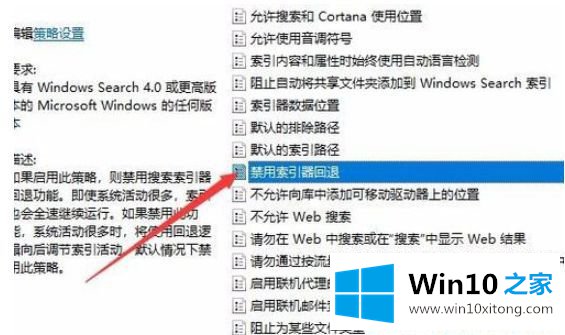
第六步:右键点击"禁用索引器回退"设置项,在弹出菜单中选择"编辑"菜单项。
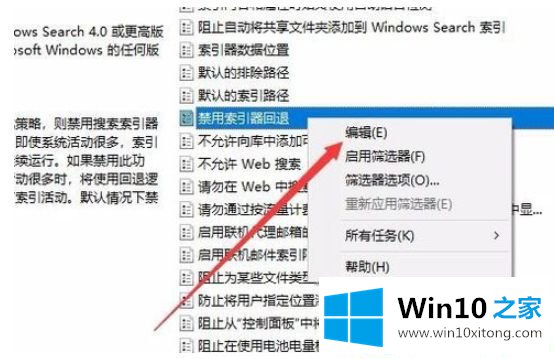
第七步:这时就可以打开Windows10禁用索引器回退的属性窗口,选中"已启用"设置项,最后点击确定按钮就可以了。这样以后Windows10系统就不会再出现搜索速度慢的情况了。

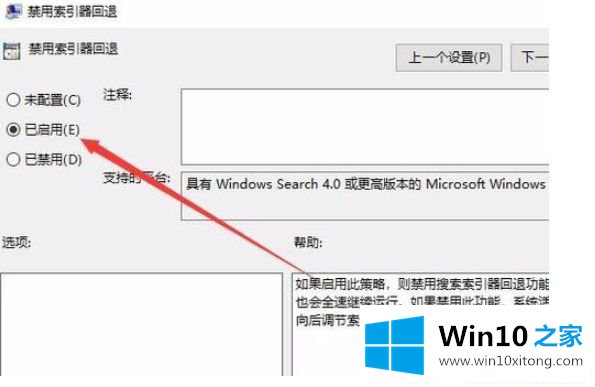
以上就是Win10系统怎么加快文件搜索速度的方法,如果你觉得自己在win10搜索文档速度很慢,直接禁用索引器回退来加快,是一个不错的方法。
上述内容就是Win10系统怎么加快文件搜索速度的修复措施,这样就可以解决好了,如果你还没有解决好,那么多用上面的方法尝试几次,问题一定可以解决的。